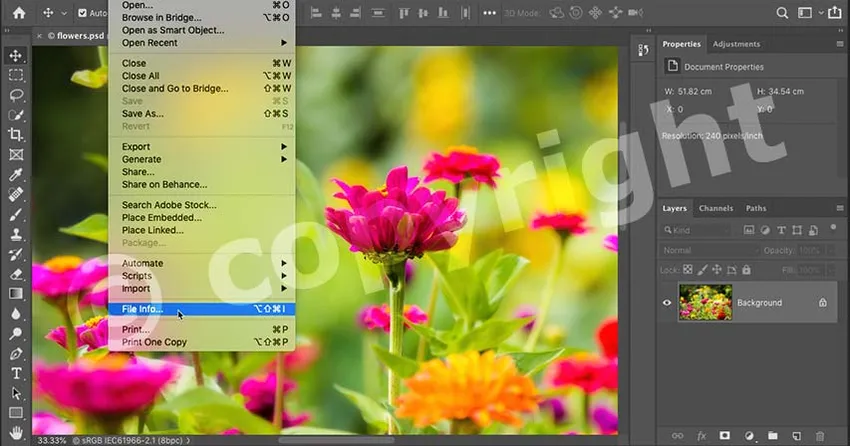
Apprenez à protéger et à promouvoir votre travail en ligne en ajoutant des informations de contact et de copyright à vos images avec Photoshop!
Le téléchargement d'images sur le Web est un moyen facile de partager nos photos avec votre famille, vos amis et des millions de parfaits étrangers dans le monde entier. Mais cela facilite également le vol ou l'utilisation de ces photos sans autorisation. L'ajout d'informations de contact et de copyright avant de télécharger vos images ne mettra pas fin au problème. Mais cela permettra aux personnes honnêtes de savoir que votre image est protégée par des droits d'auteur et leur donnera un moyen de vous contacter pour plus d'informations.
Dans ce didacticiel, je vais vous montrer à quel point il est facile d'ajouter vos coordonnées et vos informations de copyright dans Photoshop. Nous allons commencer par ajouter les informations à un fichier et l'enregistrer en tant que modèle réutilisable. Ensuite, je vais vous montrer comment appliquer ce modèle à la fois à une seule image et à plusieurs images à la fois! Commençons!
Comment créer un modèle d'informations de contact et de copyright
Nous allons commencer par créer un modèle pour contenir vos informations de contact et de copyright. Je vais ensuite vous montrer comment appliquer le modèle à vos images, d'abord à une seule image, puis à plusieurs images à la fois.
Pour suivre, vous voudrez utiliser la dernière version de Photoshop CC.
Étape 1: créer un nouveau document Photoshop
Pour créer le modèle, tout ce dont nous avons besoin est un document Photoshop vierge. Allez dans le menu Fichier dans la barre de menus et choisissez Nouveau :
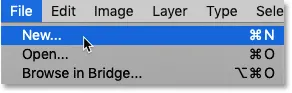
Allez dans Fichier> Nouveau.
Dans la boîte de dialogue Nouveau document, choisissez n'importe quelle taille de document (je choisirai la taille par défaut de Photoshop), puis cliquez sur Créer :
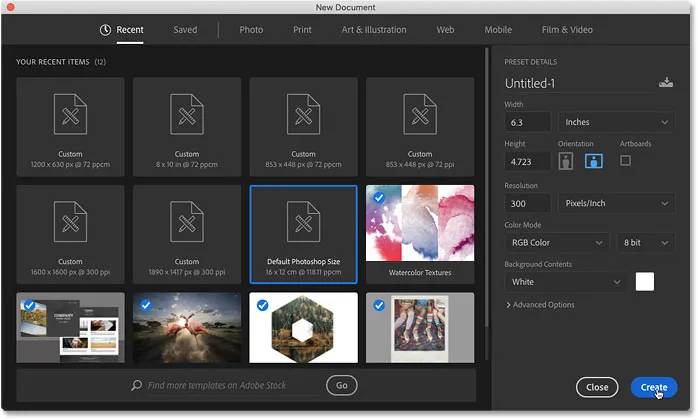
Création d'un nouveau document Photoshop. N'importe quelle taille fera l'affaire.
Et le nouveau document apparaît:
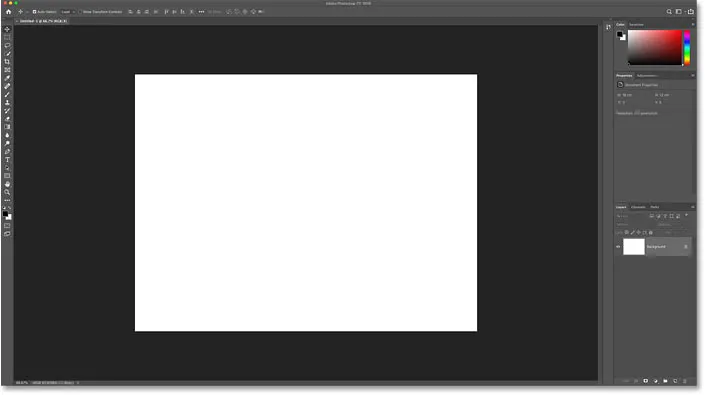
Le nouveau document Photoshop.
Étape 2: ouvrez la boîte de dialogue Informations sur le fichier
Pour ajouter nos coordonnées et nos informations de copyright, nous utilisons la boîte de dialogue Infos sur les fichiers de Photoshop. Ouvrez-le en allant dans le menu Fichier et en choisissant Informations sur le fichier :
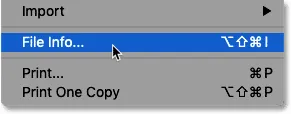
Allez dans Fichier> Informations sur le fichier.
Étape 3: Sélectionnez la catégorie de base
Commencez par saisir vos informations de copyright. Dans la boîte de dialogue Informations sur le fichier, assurez-vous que la catégorie de base est sélectionnée à gauche:
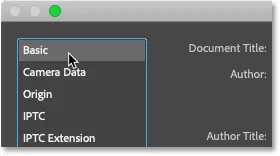
Les détails du copyright se trouvent dans la catégorie Basic.
Étape 4: entrez vos informations de copyright
Saisissez ensuite votre nom dans le champ Auteur :
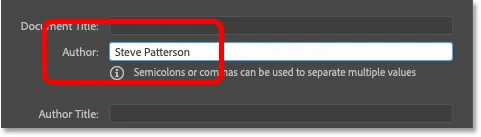
Remplir les informations sur l'auteur.
Descendez dans les propriétés du droit d'auteur et changez le statut du droit d' auteur en Copyright :
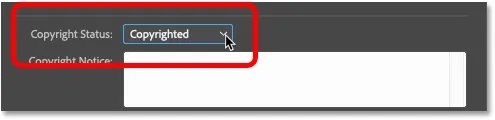
Modification de "Statut du droit d'auteur" en "Copyright".
Et puis entrez vos informations de copyright dans la zone Avis de copyright . Dans la plupart des cas, tout ce dont vous aurez besoin est le symbole du droit d'auteur, l'année et votre nom.
Comment taper le symbole du droit d'auteur
Pour saisir le symbole du droit d'auteur:
- Sur un PC Windows, maintenez la touche Alt de votre clavier enfoncée et entrez 0169 sur le pavé numérique.
- Sur un Mac, appuyez sur Option + G.
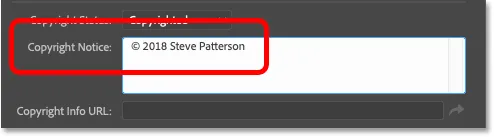
Saisie de l'avis de droit d'auteur.
Enfin, entrez l'URL de votre site Web dans la zone URL d'informations sur les droits d'auteur . Cliquez sur le bouton fléché à droite de la boîte pour ouvrir l'URL dans votre navigateur Web et assurez-vous que vous l'avez saisie correctement:
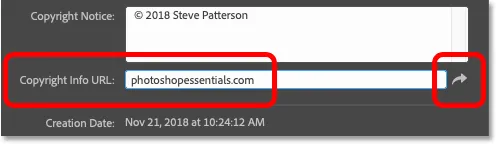
Saisissez l'URL de votre site Web et cliquez sur la flèche pour le tester dans votre navigateur Web.
Lorsque vous avez terminé, seuls les détails de l'auteur et du copyright doivent être renseignés. D'autres champs, tels que le titre du document, la description et les mots clés, sont spécifiques à chaque image, nous ne voulons donc pas inclure ces informations dans le modèle:
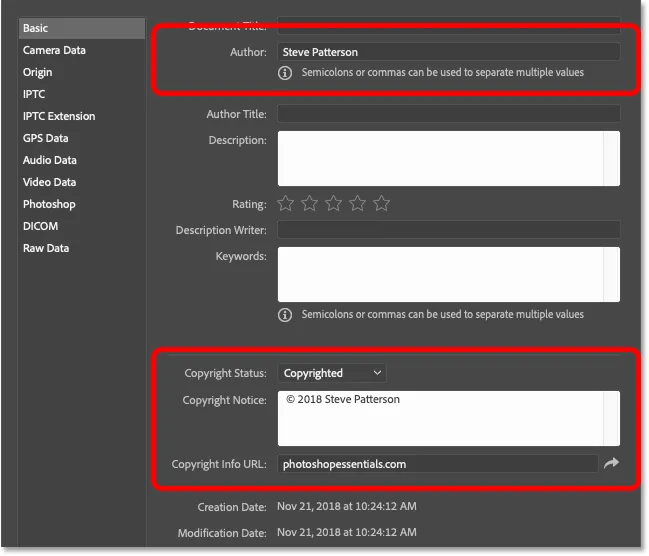
Le modèle inclura uniquement les informations qui s'appliquent à toutes les images.
Étape 5: copiez l'URL de votre site Web
Nous avons ajouté les informations de copyright, nous allons donc maintenant ajouter nos coordonnées. Mais avant de le faire, mettez en surbrillance l'URL de votre site Web dans la zone URL des informations de copyright, puis appuyez sur Ctrl + C (Win) / Commande + C (Mac) pour le copier:
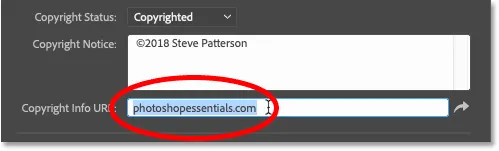
Soulignant l'adresse du site Web.
Étape 6: Basculez vers les propriétés IPTC
Pour entrer vos coordonnées, sélectionnez la catégorie IPTC à gauche de la boîte de dialogue Informations sur le fichier:
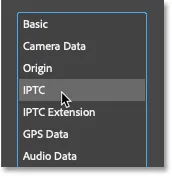
Passage de Basic aux propriétés IPTC.
Étape 7: collez l'URL de votre site Web dans la zone Site Web
Et puis, pour ajouter l'URL de votre site Web dans le cadre de vos coordonnées, collez l'URL dans le champ Site Web :
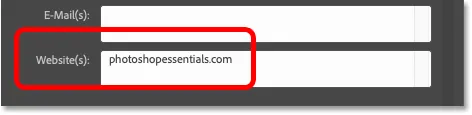
Collage de l'URL du site Web à partir des propriétés de base.
Étape 8: entrez des coordonnées supplémentaires si nécessaire
En plus de votre nom (qui apparaît déjà dans le champ Créateur ) et de votre site Web, vous pouvez également ajouter de nombreuses autres informations de contact, notamment votre adresse personnelle ou professionnelle, votre numéro de téléphone et votre adresse e-mail. Mais si votre site Web comprend un formulaire de contact ou un lien e-mail, je garderais les choses simples ici et limiterais les informations à votre nom et à votre site Web:
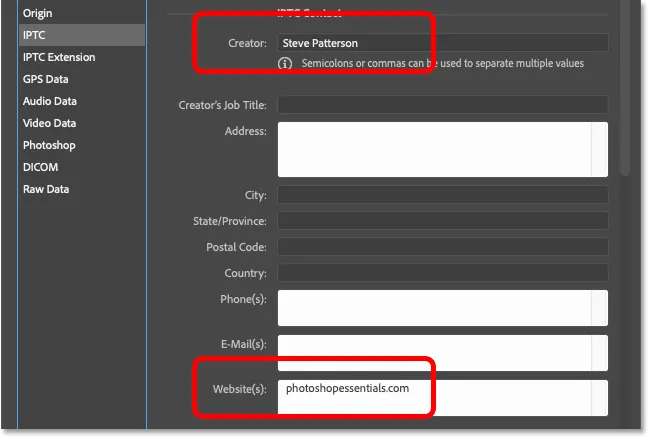
Entrez autant (ou aussi peu) d'informations de contact que vous le souhaitez.
Étape 9: enregistrer les informations en tant que modèle
Maintenant que nous avons ajouté les informations de contact et de copyright, enregistrons-les en tant que modèle. Cliquez sur l'option Modèle en bas:
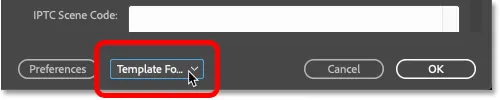
Cliquez sur l'option Modèle.
Et puis choisissez Exporter :
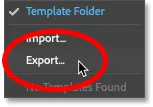
Exportation des informations en tant que modèle.
Donnez un nom au modèle (je nommerai le mien "c2018 Steve"), puis cliquez sur Enregistrer :
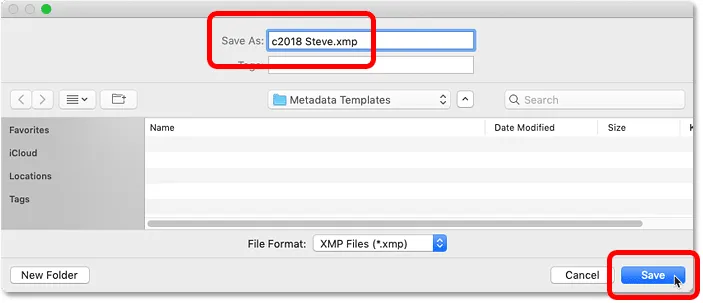
Enregistrement du nouveau modèle.
De retour dans la boîte de dialogue Informations sur le fichier, cliquez à nouveau sur l'option Modèle et vous verrez votre nouveau modèle prêt à être appliqué à vos images:
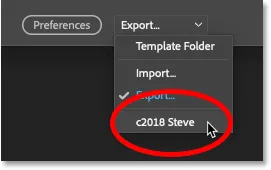
Le nouveau modèle est enregistré.
Étape 10: fermez le document
Une fois le modèle enregistré, cliquez sur Annuler pour fermer la boîte de dialogue Informations sur le fichier:

Cliquez sur le bouton Annuler pour fermer la boîte de dialogue.
Et puis fermez le document Photoshop en allant dans le menu Fichier et en choisissant Fermer :
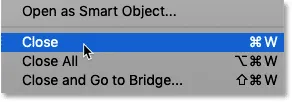
Allez dans Fichier> Fermer.
Comment appliquer vos coordonnées et vos informations de copyright à une image
Maintenant que nous avons créé et enregistré nos informations de contact et de copyright en tant que modèle, voici comment les appliquer à une image.
Étape 1: ouvrez une image dans Photoshop
Ouvrez l'image à laquelle vous souhaitez appliquer vos informations de contact et de copyright:
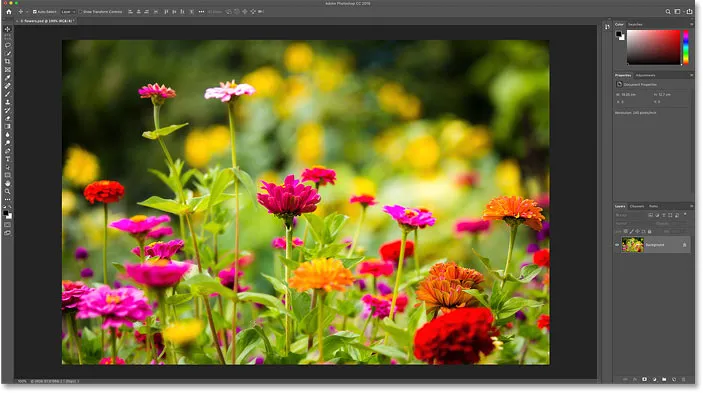
Ouverture d'une image. Crédit photo: Steve Patterson.
Étape 2: ouvrez la boîte de dialogue Informations sur le fichier
Ensuite, allez dans le menu Fichier et choisissez Informations sur le fichier pour ouvrir la boîte de dialogue Informations sur le fichier:
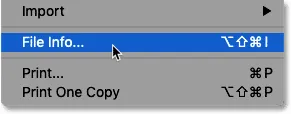
Allez dans Fichier> Informations sur le fichier.
Étape 3: chargez votre modèle
Cliquez sur l'option Modèle en bas de la boîte de dialogue et choisissez votre modèle dans la liste:
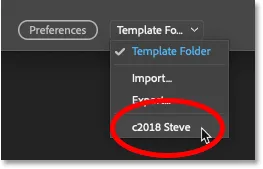
Choix du modèle d'informations de contact et de copyright.
Étape 4: choisissez une option d'importation
Avant d'appliquer le modèle, Photoshop ouvrira la boîte de dialogue Options d'importation vous demandant ce que vous souhaitez faire avec les informations déjà incluses dans les propriétés du fichier. Et vous avez le choix entre trois options:
- Effacer les propriétés existantes et les remplacer par des propriétés de modèle effacera toutes les propriétés existantes, y compris celles qui sont spécifiques à l'image (titre du document, description, mots-clés, etc.). Il n'ajoutera alors que vos informations de contact et de copyright du modèle, laissant tout le reste vide. Généralement, ce n'est pas l'option que vous souhaitez.
- Conservez les métadonnées originales, mais remplacer les propriétés correspondantes du modèle remplacera les informations de contact et de copyright existantes par les détails de votre modèle. Tout le reste (titre du document, description, mots-clés, etc.) sera laissé seul.
- Conservez les métadonnées d'origine, mais ajoutez les propriétés correspondantes du modèle est similaire à l'option précédente. Mais au lieu de remplacer les informations de contact et de copyright existantes, il conservera toutes les informations qui existent déjà et n'ajoutera que les détails manquants. Par exemple, si l'URL de votre site Web était la seule propriété manquante, elle ajouterait uniquement l'URL de votre site Web. Tous les détails existants resteraient inchangés.
Si vous devez remplacer complètement les informations de contact et de copyright existantes par les nouvelles informations de votre modèle, choisissez la deuxième option. Sinon, choisissez la troisième option pour ne remplir que les détails manquants:
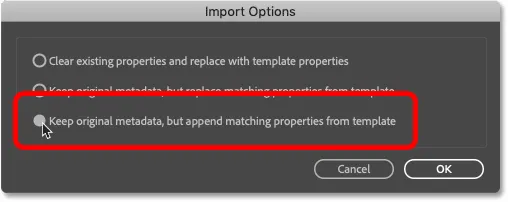
La troisième option d'importation est généralement la meilleure.
Étape 5: ajouter des informations spécifiques à l'image
Dès que vous sélectionnez l'une des options d'importation, Photoshop ajoute vos coordonnées et vos droits d'auteur dans la boîte de dialogue Informations sur le fichier. Vous pouvez ensuite remplir toutes les propriétés spécifiques à l'image, comme ajouter un titre, une description et des mots clés:
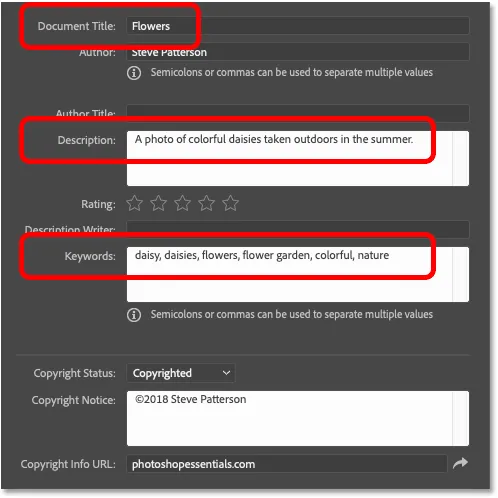
Ajout de détails spécifiques à l'image après le chargement du modèle.
Étape 6: cliquez sur OK
Lorsque vous avez terminé, cliquez sur OK pour accepter les informations et fermez la boîte de dialogue Informations sur le fichier:
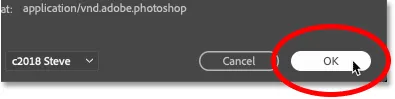
Cliquez sur OK pour fermer la boîte de dialogue.
Un symbole de copyright ( © ) apparaît à côté du nom du document dans l'onglet, vous indiquant que les informations ont été ajoutées:
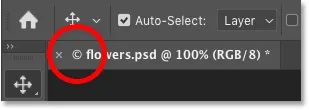
Le petit symbole de copyright dans l'onglet titre.
Étape 7: Enregistrez votre image
Même si nous avons ajouté nos coordonnées et nos informations de copyright, ainsi que tous les détails spécifiques à l'image, les informations ne sont pas réellement enregistrées tant que nous n'avons pas enregistré l'image dans Photoshop. Pour l'enregistrer, allez dans le menu Fichier et choisissez Enregistrer :
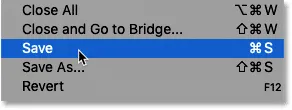
Allez dans Fichier> Enregistrer.
Et puis, si vous avez terminé avec l'image, vous pouvez fermer le document en revenant au menu Fichier et en choisissant Fermer . Et voilà comment ajouter vos coordonnées et vos informations de copyright à une image dans Photoshop!
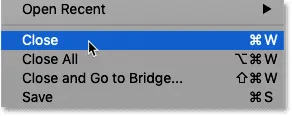
Allez dans Fichier> Fermer.
Ajout d'informations de contact et de copyright à plusieurs images à la fois
En plus d'ajouter vos informations de contact et de copyright à une seule image, vous pouvez également les ajouter à plusieurs images à la fois. Pour ce faire, nous utilisons le programme compagnon de Photoshop, Adobe Bridge. Et l'avantage de Bridge sur Photoshop est que Bridge peut ajouter et mettre à jour nos informations tout seul, sans avoir à ouvrir et enregistrer à nouveau les images dans Photoshop.
Étape 1: ouvrez Adobe Bridge
Pour ouvrir Adobe Bridge à partir de Photoshop, accédez au menu Fichier (dans Photoshop) et choisissez Parcourir dans Bridge :
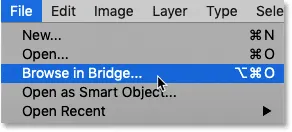
Allez dans Fichier> Parcourir dans Bridge.
Étape 2: accédez à vos images
Dans Bridge, accédez au dossier contenant vos images. Dans mon cas, ils se trouvent dans un dossier "Photos" sur mon bureau. Les images à l'intérieur du dossier apparaissent sous forme de miniatures dans le panneau Contenu:
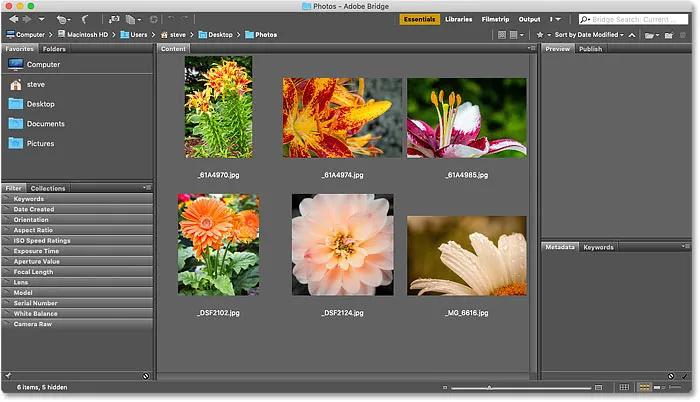
Navigation vers les images dans Adobe Bridge.
Étape 3: Sélectionnez les images
Sélectionnez les images dont vous avez besoin. Pour sélectionner toutes les images du dossier, accédez au menu Edition dans la barre de menus et choisissez Sélectionner tout . Ou utilisez le raccourci clavier, Ctrl + A (Win) / Commande + A (Mac):
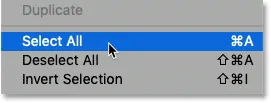
Aller à Modifier> Sélectionner tout.
Étape 4: ouvrez la boîte de dialogue Informations sur le fichier
Ensuite, comme nous l'avons fait dans Photoshop, allez dans le menu Fichier (dans Bridge) et choisissez Informations sur le fichier :
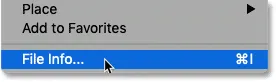
Allez dans Fichier> Informations sur le fichier.
Étape 5: choisissez votre modèle
Cela ouvre la même boîte de dialogue Infos sur le fichier que nous avons vu dans Photoshop. Cliquez sur l'option Modèle en bas et choisissez le modèle contenant vos informations de contact et de copyright:
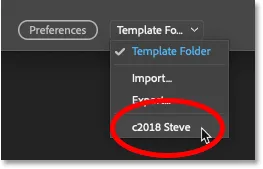
Choix du modèle d'informations de contact et de copyright.
Étape 6: choisissez une option d'importation
Ensuite, dans la boîte de dialogue Options d'importation, choisissez de remplacer toutes les informations de contact et de copyright existantes par les informations de votre modèle (deuxième option), ou d'ajouter uniquement les détails manquants (troisième option):
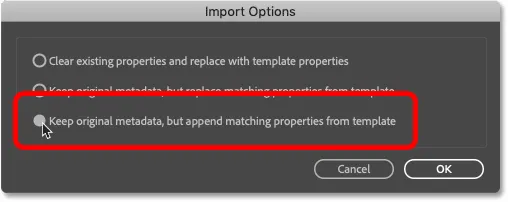
Sélection de l'option d'importation "ajouter".
Photoshop ajoute les informations du modèle dans la boîte de dialogue Informations sur le fichier. Et cette fois, les informations sont appliquées à plusieurs images, pas à une seule:
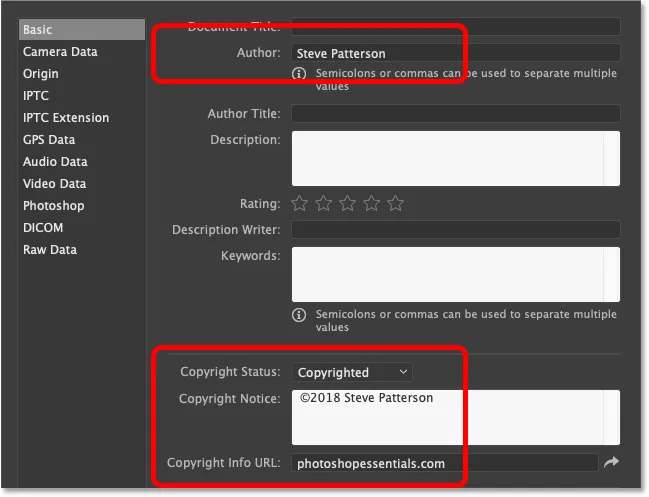
Les informations de contact et de copyright sont ajoutées à partir du modèle.
Étape 7: cliquez sur OK
Enfin, pour enregistrer les informations dans les images, il n'est pas nécessaire d'enregistrer quoi que ce soit. Cliquez simplement sur OK pour fermer la boîte de dialogue Informations sur le fichier:
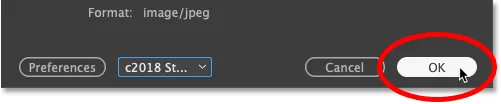
Fermez la boîte de dialogue Informations sur le fichier pour valider les modifications.
Et nous l'avons là! Voilà comment ajouter des informations de contact et de copyright à vos images dans Photoshop! Consultez notre section Bases de Photoshop pour plus de tutoriels! Et n'oubliez pas, tous nos tutoriels sont maintenant disponibles en téléchargement au format PDF!